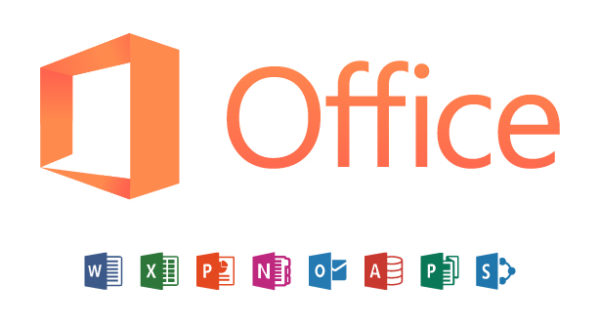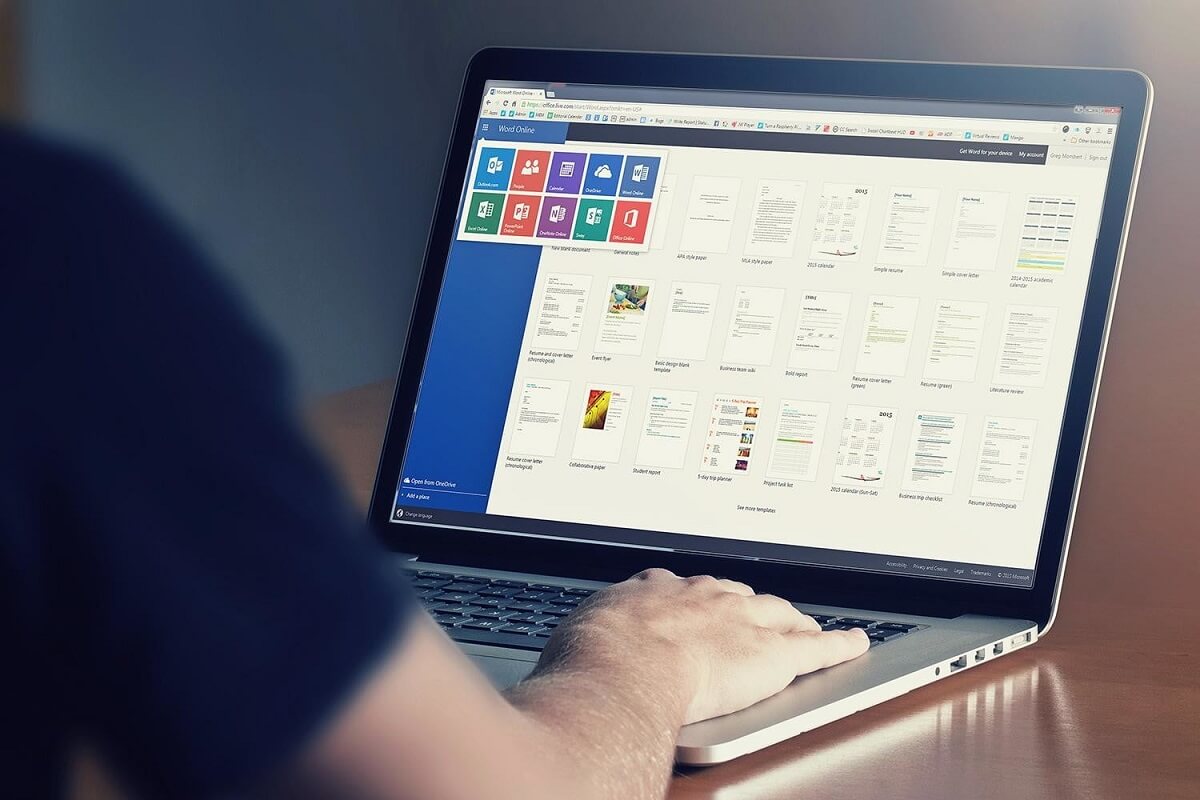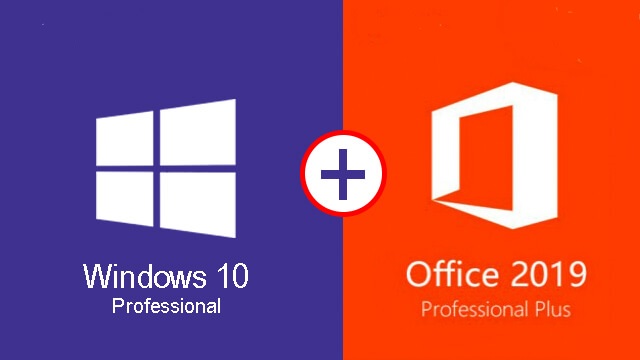In questa nuova guida odierna ci occuperemo di parlarvi nello specifico di come installare Microsoft Office su Linux visto che la popolare suite di produttività più diffusa al mondo non è disponibile ufficialmente per questo sistema operativo.
Informazioni Preliminari
Vi raccomandiamo sempre di installare licenze software originali e genuine al 100%. Siamo consapevoli che i prezzi sullo store ufficiale Microsoft sono molto alti, per questo motivo abbiamo selezionato per voi un sito italiano, affidabile e con prezzi vantaggiosi: Mr Key Shop. Sullo store potrete ottenere la vostra licenza Microsoft Office acquistando con i pagamenti sicuri disponibili e riceverete il prodotto in pochi secondi direttamente via email. Inoltre, per qualsiasi necessità, potrete contattare l’assistenza gratuita specializzata in italiano, un plus unico nel suo genere per questo tipo di prodotto. Potete verificare voi stessi l’affidabilità di questo sito leggendo le tantissime recensioni positive verificate. Sul sito potete acquistare licenze per le varie versioni dei pacchetti Microsoft Office, i Sistemi Operativi Windows e le migliori marche di Antivirus sul mercato, per qualsiasi device, Pc, Smartphone o Tablet.
Come usare Microsoft Office su Linux tramite browser
Anche se non sono disponibili tutte le funzioni presenti nella suite completa, è possibile sfruttare un semplice browser per scrivere un documento tramite Word, realizzare un foglio di calcolo tramite Excel oppure creare una presentazione attraverso PowerPoint. È possibile fare ciò utilizzando le versioni online dei 3 celebri software. Ovviamente, è disponibile anche Outlook.
Se avete un abbonamento a Office 365, inoltre, potete accedere a degli strumenti aggiuntivi. Visto che parliamo di Microsoft Office Online, ovviamente non sarete in grado di utilizzare i 3 programmi senza avere una connessione ad Internet.
Per iniziare a utilizzare Word, Excel, PowerPoint e Outlook tramite browser, utilizzate il link presenti qui sotto.
Vi ricordiamo che per poter utilizzare la suite online è necessario possedere un account Microsoft che può essere creato attraverso l’apposita pagina Web.
Come installare Microsoft Office su Linux tramite PlayOnLinux
PlayOnLinux è un potente software che consente di installare software e giochi di Windows su un computer Linux. In questo caso, potete sfruttarlo per installare Microsoft Office.
Innanzitutto, è necessario installare Wine e PlayOnLinux. Per fare ciò, aprite il terminale e digitate il comando sudo apt install wine. Nel passaggio successivo, aggiungete una chiave pubblica per il software PlayOnLinux che viene eseguito assieme a Wine dando il comando wget -q “http://deb.playonlinux.com/public.gpg” -O- | sudo apt-key add –.
Adesso, bisogna aggiungere le informazioni PPA al gestore dei pacchetti attraverso il comando sudo wget http://deb.playonlinux.com/playonlinux_precise.list -O /etc/apt/sources.list.d/playonlinux.list. Completata correttamente questa procedura, bisogna procedere con l’aggiornamento e l’installazione di PlayOnLinux attraverso i comandi sudo apt update e sudo apt install playonlinux. Oltre che attraverso il terminale, è possibile installare Wine e PlayOnLinux utilizzando lo store dedicato alle applicazioni.
A questo punto, tutto quello che bisogna fare è avviare il programma da Menu > Applicazioni, cliccare sulla scheda Ufficio e selezionare la versione appropriata di Microsoft Office. Con PlayOnLinux, potete utilizzare fino a Office 2013 a 32 bit. Tuttavia, per ottenere il massimo risultato in termini di stabilità e performance, vi consigliamo di utilizzare Office 2010.
Per questo, è necessario disporre del file ISO e di una key originale. Per procedere con il download di Office 2010, collegatevi alla pagina Web dedicata, immettete il product key nel campo apposito e pigiate su Verifica. In caso di esito positivo, procedete con il download del file di immagine.
Una volta ottenuta la versione giusta di Microsoft Office, avviate PlayOnLinux, selezionate DVD-ROM oppure il file d’installazione e pigiate su Avanti. Nel caso in cui aveste scelto il file setup.exe, dovrete ricercarlo. A questo punto, PlayOnLinux procederà con l’installazione della suite Office e, una volta completata, sarete in grado di utilizzare Microsoft Office 2010.
Come alternativa a PlayOnLinux, potreste prendere in considerazione CrossOver. Si tratta di uno strumento a pagamento (con versione di prova gratuita) che consente di eseguire anche le versioni più recenti di Microsoft Office come ad esempio Office 2016 (attualmente non viene supportato da PlayOnLinux). Oltre a questo, l’installazione di CrossOver risulta molto più semplice rispetto al programma visto poco fa.
Dunque, per procedere con il download della versione trial del programma per Linux (valida per 14 giorni), vi basta collegarvi alla pagina di download, scegliere la distribuzione Linux in uso tramite il menu a tendina presente sotto a Linux Distribution (es. Ubuntu o Debian), compilare i campi di Name e Email e premere sul pulsante Download Trial Now.
Come installare Microsoft Office su Linux tramite VirtualBox
VirtualBox è un potente software gratuito molto conosciuto che permette di virtualizzare un sistema operativo su di un altro senza effettuare l’installazione vera e propria. In questo caso, quindi, potete utilizzare Microsoft Office sul vostro computer Linux installando il pacchetto sulla macchina virtuale di Windows. Visto che abbiamo già scritto e pubblicato una guida in merito, ve la riportiamo di seguito così avrete accesso a tutti i passaggi da seguire per procedere.
Dubbi o problemi? Ti aiutiamo
Se vuoi rimanere sempre aggiornato, iscriviti al nostro canale Telegram e seguici su Instagram. Se vuoi ricevere supporto per qualsiasi dubbio o problema, iscriviti alla nostra community Facebook.
Altri articoli utili
Dubbi o problemi? Vi aiutiamo noi
Puoi scoprire contenuti esclusivi ed ottenere supporto seguendo i canali Youtube, TikTok o Instagram del nostro fondatore Gaetano Abatemarco. Se hai Telegram vuoi rimanere sempre aggiornato, iscriviti al nostro canale Telegram.